Win10隐藏右下角任务栏小图标的方法
2023-08-30 16:41:31作者:极光下载站
win10系统针对大家来说是非常便利的一款操作系统,目前使用的电脑系统win10是最频繁的,此外,还有win7、win8以及win11等系统,但是win10系统的使用人数占据绝大多数,该系统相对于其他的系统电脑更加的稳定,且在功能方面也十分的出色,一般使用该系统电脑时,在右下角的任务栏位置会出现一些相应的任务栏图标,你可以根据自己的需求将一些任务栏图标进行隐藏起来,下方是关于如何使用win10系统隐藏任务栏图标的具体操作方法,如果你需要的情况下可以看看方法教程,希望对大家有所帮助。
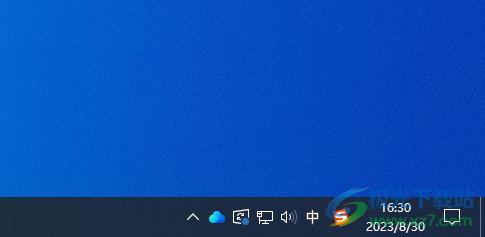
方法步骤
1.当你在操作系统电脑的时候,可以在右下角的任务栏中查看到一些小图标。
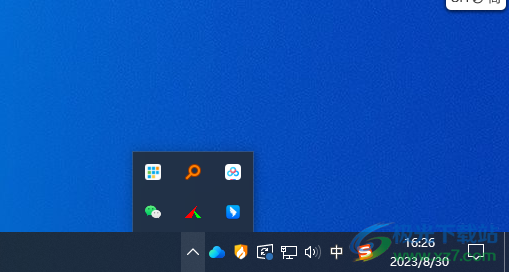
2.如果需要将其中不要的小图标进行隐藏,那么就需要进入到任务栏设置的窗口中进行设置,右键任务栏空白位置,选择【任务栏设置】。

3.进入到页面中之后,将右侧页面中的【选择哪些图标显示在任务栏上】选项点击一下即可进入。

4.进入到页面中,选择自己需要隐藏的程序图标,比如隐藏火绒安全软件的图标,点击将该软件的后面的图标点击关闭。
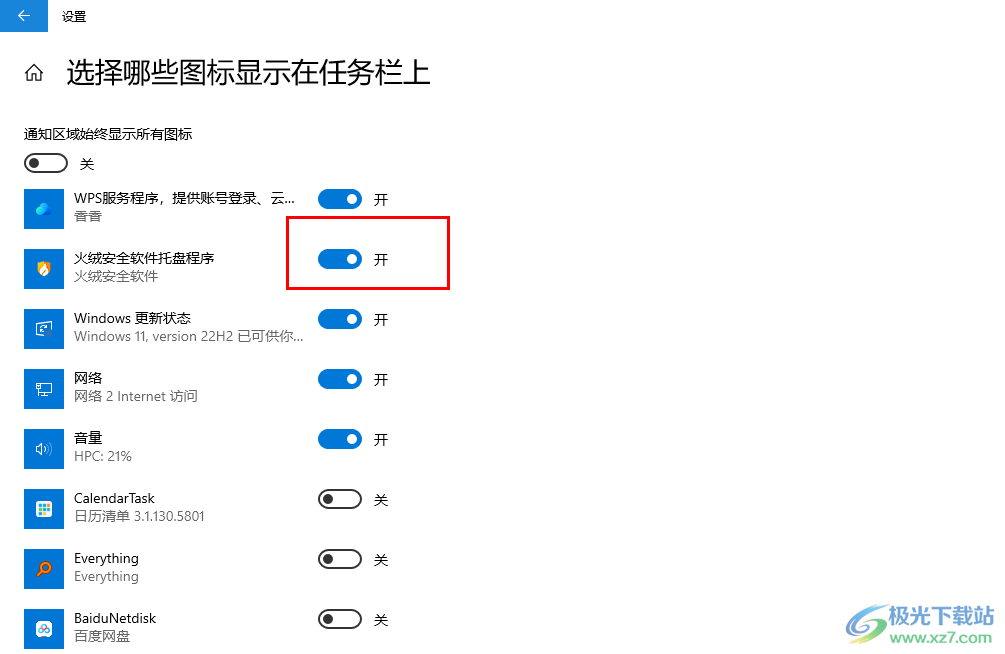
5.最后,可以看到任务栏右下角的火绒安全软件的图标已经没有显示了,如图所示。
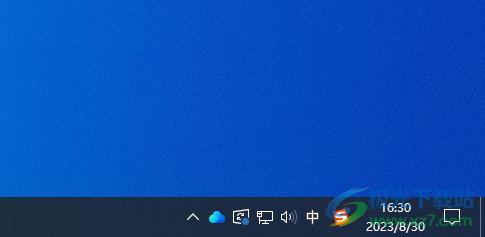
以上就是关于如何使用win10系统隐藏任务栏图标的具体操作方法,如果你右下角的任务栏的图标太多了,想要将其中不经常使用的图标隐藏起来,那么进入到任务栏设置的窗口中,将不想要展示的应用图标功能关闭就好了,感兴趣的话可以操作试试。
